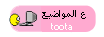موضوع يهم الاعضاء (شرح كيفية وضع الصور بالمنتدى / شرح بالصور)

طبعا هناك مشكلة لدى اغلب الأعضاء الذين يشتركون في المنتديات .. ويكون تعرفهم على الكمبيوتر وعالم النت في بدايته .. فيواجهون مشاكل عدة لوضع الصور بالمنتديات ..
لذلك وكي نحد من هذه المشاكل .. اقدم لكم هنا شرح تفصيلي لكيفية وضع الصور بالمنتديات ..
اولاً : طريقة نسخ صورة موجودة على النت إلى المنتدى ::
1. لتكن الصورة هذه في احد المواضيع .. ونريد ان نضعها في موضوع جديد أو مشاركة جديدة ..

2. نقوم بالضغط بالزر اليميني على الصورة التي نريد نقلها .. فتظهر قائمة منسدلة .. نختار منها .. آخر خيار .. كما بالصورة Properties ..

3- فتظهر لك النافذة التالية .. التي تحوي معلومات عن الصورة ..

4- قم بعمل تظليل من خلال الماوس على الكلام الي مكتوب بعد .. Addresses (URL .. ولا تسنى تعمل التظليل على كل الكلام حتى لو كان طويل .. كما بالصورة ..

5. بعد عمل التظليل .. اضغط بالزر اليميني على هذا التظليل .. ثم اضغط على copy او نسخ بالعربي .. كما بالصورة ..

6. الآن نعد إلى نافذة كتابة موضوع جديد او رد جديد بالمنتدى .. ونختار هذا الرمز من صندوق كتابة موضوع جديد ..

7. بعد ذلك يظهر لك صندوق صغير .. كما بالصورة .. اضغط على الفراغ الموجود .. ثم اضغط بالزر اليميني .. بعدين اضغط paste .. او لصق بالعربي ..

8. ثم اضغط ok ..

وبهذا تكون قد نقلت صورة من النت إلى المنتدى .. الآن فقط اكتب ما تريد بالموضوع الجديد .. ثم ارسل الموضوع وسوف تظهر الصورة ان شاء الله ..

ثانياً : طريقة وضع صورة موجود بجهازك في المنتدى ::
1. عند إضافة مشاركة جديدة في المنتدى .. انزل إلى اسفل الصفحة سوف تجد عدة خيارات .. اختار منها إدارة المرفقات .. كما بالصورة ..

2. سوف تظهر لك نافذة .. اضغط على Browse بالنافذة .. كما بالصورة ..

3. اختر الصورة التي تريدها من جهازك .. ثم اضغط open او فتح بالعربي ..

4. ثم ارجع للنافذة .. واضغط على رفع .. كما بالصورة ..

انتظر ثواني حتى انتهاء تحميل الصورة .. وسوف تنبهك النافذة عند اكتمال التحميل .. بعد ذلك اضغط على اغلاق هذه النافذة .. وارسل الموضوع الجديد وسوف تظهر الصورة بالموضوع ان شاء الله ..
الطريقة ما في اسهل منها .. بس المهم التركيز وتطبيق الخطوات بدقة .. واي مشكلة واجهتكم خلال تطبيق هذه الخطوات .. ما عليك سوى الرد بهذا الموضوع واخبارنا بالخطوة التي وقفت عندها او ما عرفت تنفذها .. حتى نقوم بتقديم المساعدة لك ..

طبعا هناك مشكلة لدى اغلب الأعضاء الذين يشتركون في المنتديات .. ويكون تعرفهم على الكمبيوتر وعالم النت في بدايته .. فيواجهون مشاكل عدة لوضع الصور بالمنتديات ..
لذلك وكي نحد من هذه المشاكل .. اقدم لكم هنا شرح تفصيلي لكيفية وضع الصور بالمنتديات ..
اولاً : طريقة نسخ صورة موجودة على النت إلى المنتدى ::
1. لتكن الصورة هذه في احد المواضيع .. ونريد ان نضعها في موضوع جديد أو مشاركة جديدة ..
| إضغط هنا لرؤية الصورة بحجمها الطبيعي. |

2. نقوم بالضغط بالزر اليميني على الصورة التي نريد نقلها .. فتظهر قائمة منسدلة .. نختار منها .. آخر خيار .. كما بالصورة Properties ..
| إضغط هنا لرؤية الصورة بحجمها الطبيعي. |

3- فتظهر لك النافذة التالية .. التي تحوي معلومات عن الصورة ..
| إضغط هنا لرؤية الصورة بحجمها الطبيعي. |

4- قم بعمل تظليل من خلال الماوس على الكلام الي مكتوب بعد .. Addresses (URL .. ولا تسنى تعمل التظليل على كل الكلام حتى لو كان طويل .. كما بالصورة ..
| إضغط هنا لرؤية الصورة بحجمها الطبيعي. |

5. بعد عمل التظليل .. اضغط بالزر اليميني على هذا التظليل .. ثم اضغط على copy او نسخ بالعربي .. كما بالصورة ..
| إضغط هنا لرؤية الصورة بحجمها الطبيعي. |

6. الآن نعد إلى نافذة كتابة موضوع جديد او رد جديد بالمنتدى .. ونختار هذا الرمز من صندوق كتابة موضوع جديد ..
| إضغط هنا لرؤية الصورة بحجمها الطبيعي. |

7. بعد ذلك يظهر لك صندوق صغير .. كما بالصورة .. اضغط على الفراغ الموجود .. ثم اضغط بالزر اليميني .. بعدين اضغط paste .. او لصق بالعربي ..
| إضغط هنا لرؤية الصورة بحجمها الطبيعي. |

8. ثم اضغط ok ..
| إضغط هنا لرؤية الصورة بحجمها الطبيعي. |

وبهذا تكون قد نقلت صورة من النت إلى المنتدى .. الآن فقط اكتب ما تريد بالموضوع الجديد .. ثم ارسل الموضوع وسوف تظهر الصورة ان شاء الله ..

ثانياً : طريقة وضع صورة موجود بجهازك في المنتدى ::
1. عند إضافة مشاركة جديدة في المنتدى .. انزل إلى اسفل الصفحة سوف تجد عدة خيارات .. اختار منها إدارة المرفقات .. كما بالصورة ..
| إضغط هنا لرؤية الصورة بحجمها الطبيعي. |

2. سوف تظهر لك نافذة .. اضغط على Browse بالنافذة .. كما بالصورة ..

3. اختر الصورة التي تريدها من جهازك .. ثم اضغط open او فتح بالعربي ..

4. ثم ارجع للنافذة .. واضغط على رفع .. كما بالصورة ..

انتظر ثواني حتى انتهاء تحميل الصورة .. وسوف تنبهك النافذة عند اكتمال التحميل .. بعد ذلك اضغط على اغلاق هذه النافذة .. وارسل الموضوع الجديد وسوف تظهر الصورة بالموضوع ان شاء الله ..
الطريقة ما في اسهل منها .. بس المهم التركيز وتطبيق الخطوات بدقة .. واي مشكلة واجهتكم خلال تطبيق هذه الخطوات .. ما عليك سوى الرد بهذا الموضوع واخبارنا بالخطوة التي وقفت عندها او ما عرفت تنفذها .. حتى نقوم بتقديم المساعدة لك ..